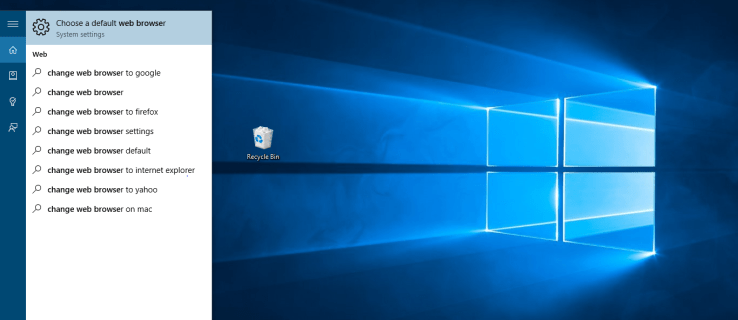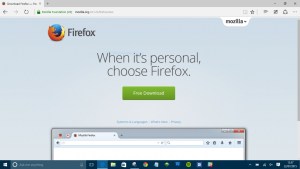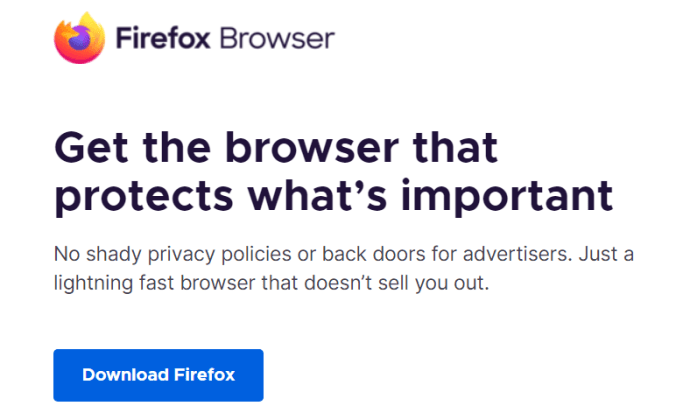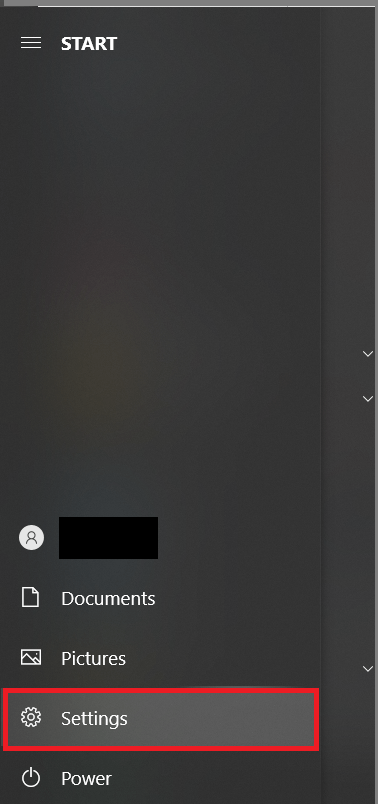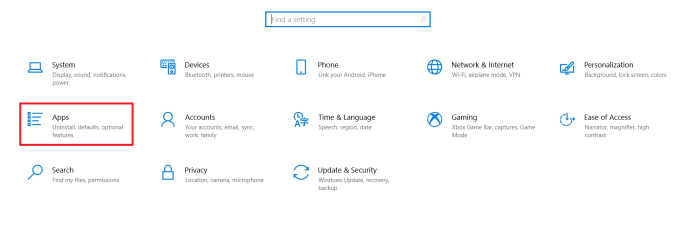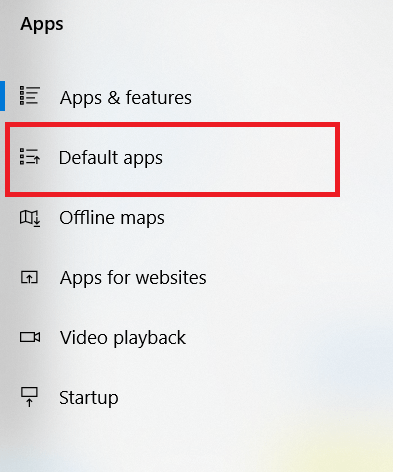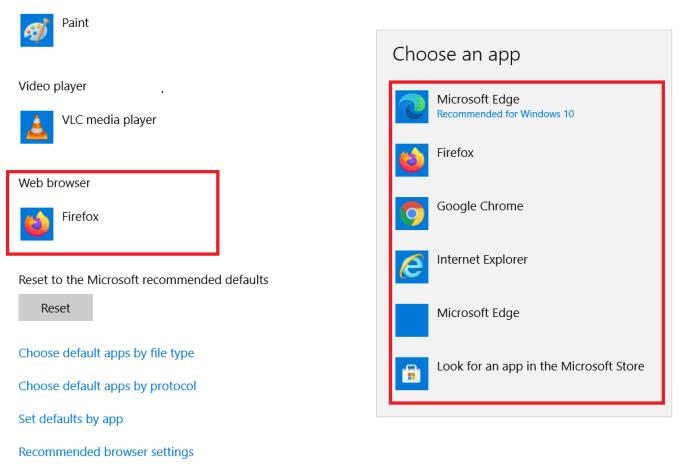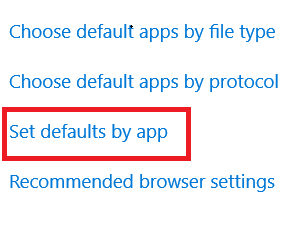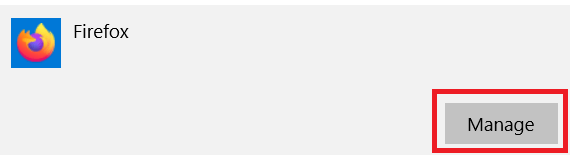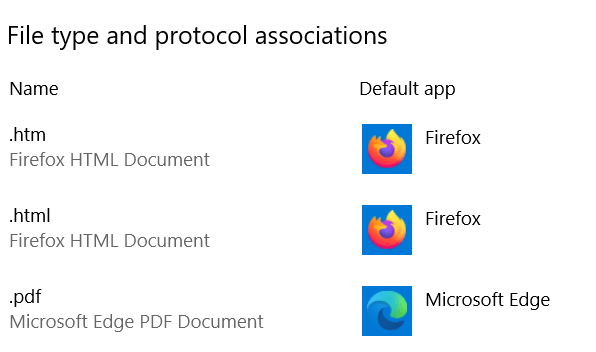Слика 1 од 5
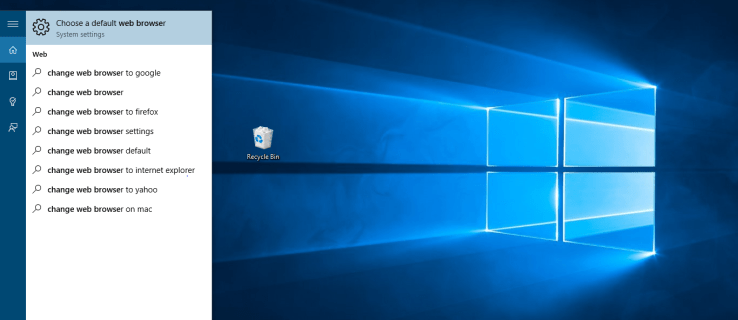
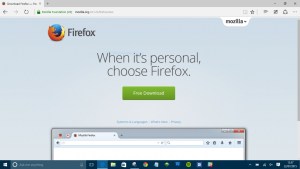
Чак и са издавањем оперативног система Виндовс 11, Виндовс 10 је Мицрософт-ов најиновативнији, амбициознији ОС последњих година. Поред низа побољшања перформанси и употребљивости система, као и узбудљивих опција за повезивање са ХолоЛенс и Ксбок Оне, Виндовс 10 такође има потпуно нови претраживач, Мицрософт Едге.
Раније назван Пројецт Спартан, Мицрософт Едге је наследник Интернет Екплорер-а – и то смешно брз; око 112% бржи од Гоогле Цхроме-а у неким бенцхмарк тестовима.
Мицрософт Едге долази са унапред инсталираним Виндовс 10 као подразумеваним интернет претраживачем, али ако бисте радије користили Фирефок или Цхроме – можда због ваше посвећености Андроид или иОС паметном телефону – овај водич ће вам показати како.
Како променити подразумевани претраживач у оперативном систему Виндовс 10
- Прво преузмите претраживач који желите да користите. Било да је у питању Фирефок, Опера или Цхроме, процес је исти. Једноставно идите на релевантну веб локацију, преузмите и инсталирајте претраживач по избору.
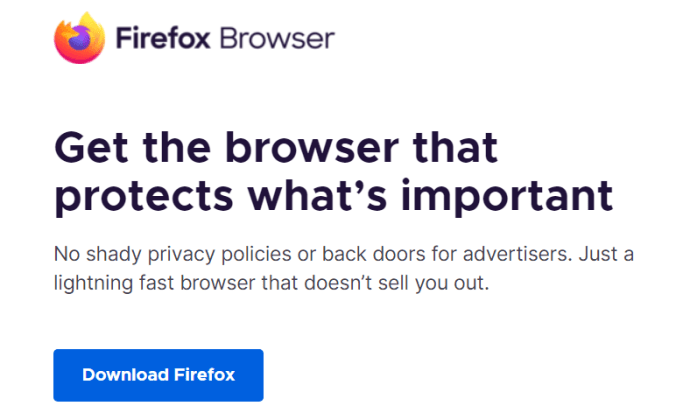
- Сада можете да користите свој алтернативни прегледач за приступ вебу, али кликом на везе у другим апликацијама ће се и даље подразумевано позивати Мицрософт Едге. Да бисте ово променили, идите до менија Старт и кликните на Подешавања.
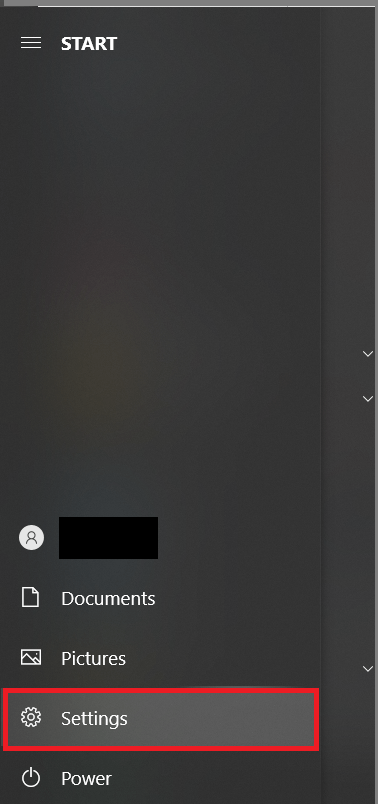
- Затим кликните на апликације.
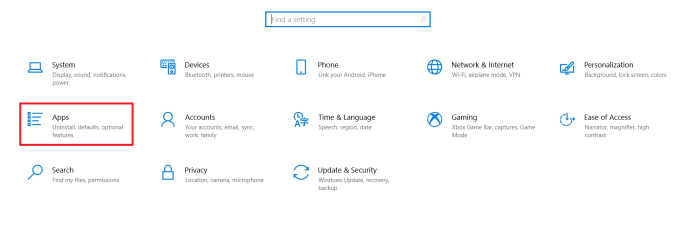
- Затим кликните на Подразумеване апликације. Алтернативно, уписивање речи „промени веб претраживач“ или „промени подразумевани претраживач“ у оквир Цортана оперативног система Виндовс 10 имаће исти резултат.
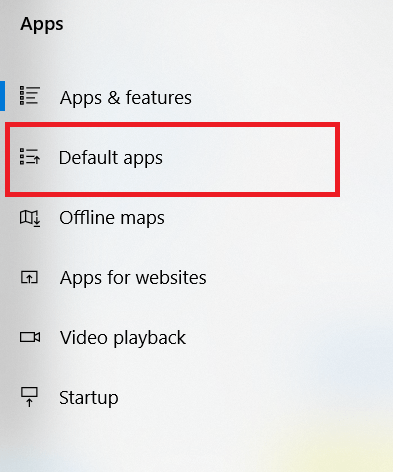
- Видећете листу функција са подразумеваним програмом повезаним са сваком од њих. Да бисте променили подразумевани претраживач, једноставно померите надоле до Интернет претраживач, кликните на Мицрософт Едге и са резултирајуће листе изаберите прегледач који желите да користите.
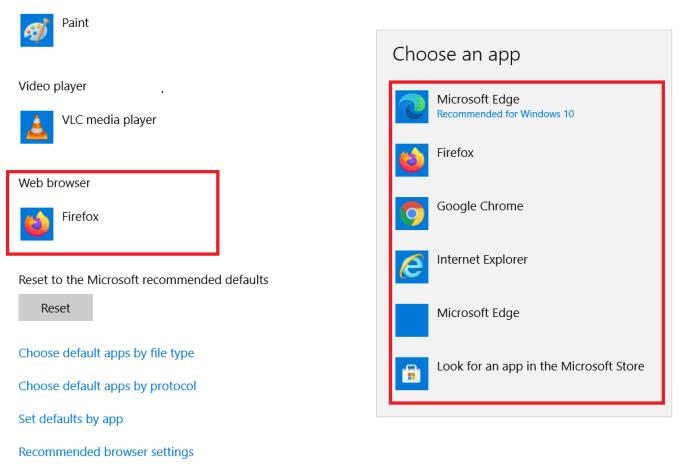
- Ваш подразумевани претраживач је сада промењен. Кад год кликнете на везу, Виндовс 10 ће користити претраживач који сте изабрали уместо Мицрософт Едге. Међутим, ако више волите брзину и чист кориснички интерфејс Мицрософт-овог најновијег веб претраживача, враћање назад је лако. Само поновите кораке 1-3 и изаберите Мицрософт Едге као подразумевани претраживач.
Подешавање подразумеваних вредности за ваш претраживач
Веб претраживач је данас способан за толико тога, ево како да за њега поставите неколико подразумеваних подешавања.
- Отворите Подразумеване апликације мени као што је приказано изнад, померите се надоле, а затим кликните на Подесите подразумеване вредности према апликацији.
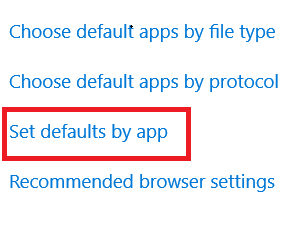
- Сада, померите се надоле до претраживача по избору, кликните на њега и изаберите Управљати.
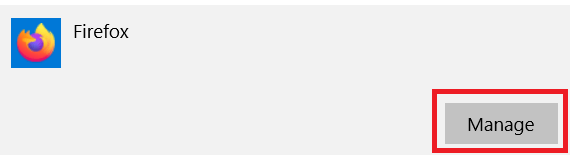
- Затим га поставите као подразумевани за датотеке које желите, као што су .пдф датотеке.
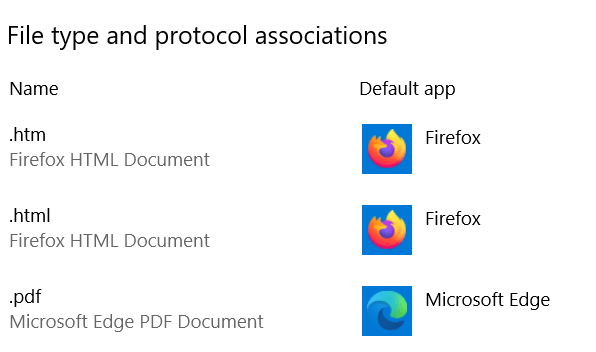
- Да бисте га променили, само кликните на њега и изаберите претраживач који желите.
Подразумеване апликације у оперативном систему Виндовс 10
Промена подразумеваног претраживача на Виндовс 10 је брза и лака. Са неколико кликова можете да подесите свој омиљени прегледач да се подразумевано отвара, што олакшава синхронизацију обележивача и е-порука на различитим уређајима.
Који је ваш претраживач по избору? Да ли сте наишли на проблеме? Обавестите нас у наставку.
Тражите ВПН за коришћење са Виндовс-ом? Погледајте Буфферед, који је БестВПН.цом прогласио најбољим ВПН-ом за Уједињено Краљевство.